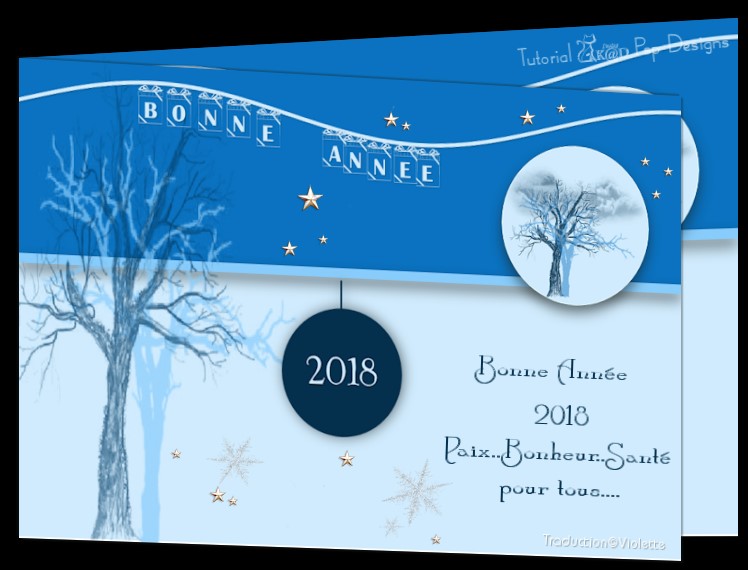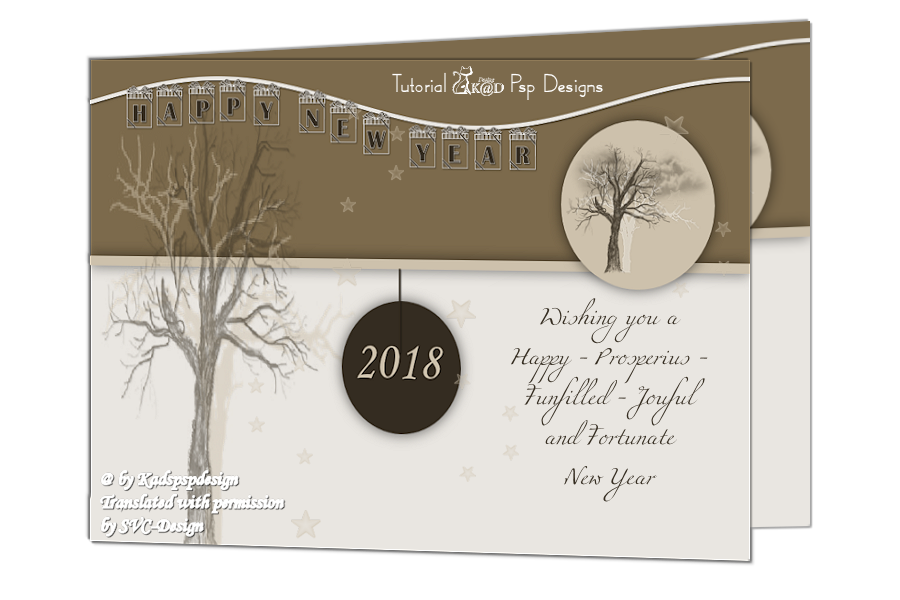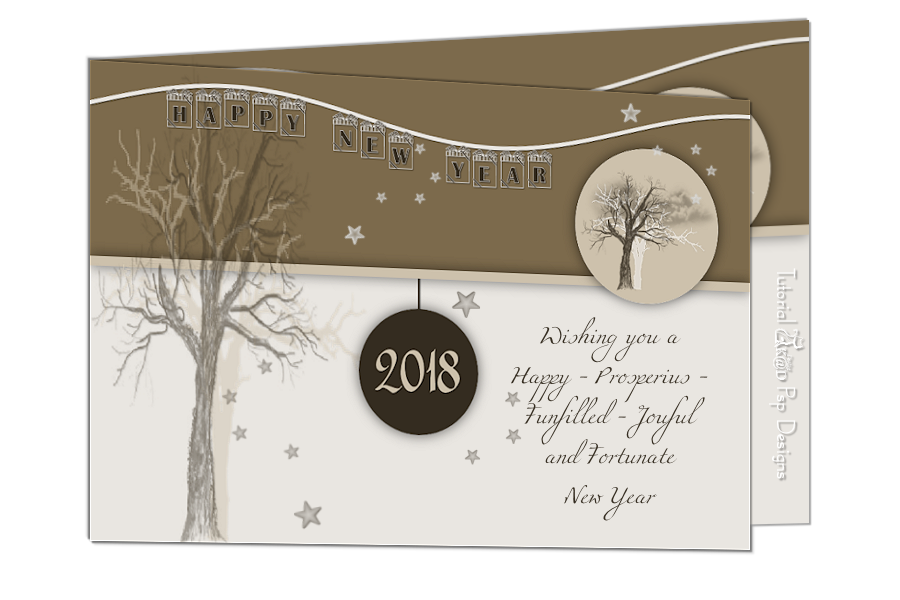De © van deze les is van mezelf.
Mijn lessen mogen NIET gelinkt of gekopieerd worden
op andere websites en/of forums, zonder mijn toestemmig
Elke gelijkenis met andere lessen op het wijde web, berust op louter toeval.
Laat de namen en watermerken van tubes en ander materiaal intact.
Het vraagt veel werk om deze te maken.
Heb hier aub respect voor.
Ik bedank dan ook iedereen dat ik hun tubes en materialen
mag gebruiken.

Als u uw creatie in een blog, op Facebook of op een website plaatst,
gelieve dan een link naar de les vermelden.
Algemene voorbereidingen :
Installeer eerst de filters die je nog niet had, voor je PSP opent !!
Open je tubes in PSP, dupliceer ze en sluit de originelen.
Vergeet de watermerken niet te verwijderen op de copies.
Filters HERE en HERE
Toestemmingen tubes HERE
Blanco Kleurenpallet Alfakanaal kan je HIER downloaden
Materiaal HERE
Benodigdheden :
(*) Herken je een tube van jezelf, contacteer me dan even, zodat ik je naam kan
Vermelden – of indien je wenst – de tube kan verwijderen.
Tubes :
Open je tubes in PSP, dupliceer en sluit ze .
Verwijder de watermerken van de copies.
1/ 429_KaD_Element1
2/ 429_KaD_Tekst1_Font-Miama36
3/ 429_KaD_Lijntje
Mijn excuses omdat er in de tekst een foutje geslopen is,
maar tegen dat iemand het opmerkte, was het te laat omdat
mijn vertalers hun versies al klaar hadden.
Selecties : openen in PSP en minimaliseren
1/ 429_KaD_Alfakanaal
Brushes : Openen in PSP en exporteren als
1/ 1217492918_pinceaux_nikita
2/ 429_KaD_BrushCloud
3/ 429_KaD_BrushTree
Kleurenpallet
Werk je met eigen kleuren, maak dan zelf je kleurenpallet met het alfakanaal
Er zijn kleurverschillen in de verschillende versies van Psp.
Gebruik daarom de html codes van het kleurenpallet om er zeker van te zijn,
dat je dezelfde kleuren hebt. Ook bij het samenvoegen van lagen, kunnen er kleurverschillen zijn.
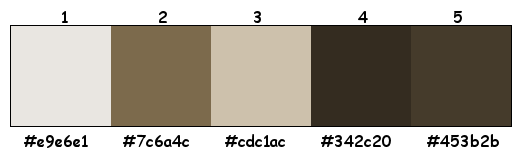
Filters :
Geen filters nodig voor deze les
---------------------------------------
Werkwijze
Bij gebruik van andere tubes en kleuren, kan de mengmodus en/of laagdekking verschillen
Vanaf nu gebruik ik de termen “SPIEGELEN” en “OMDRAAIEN” weer gewoon.
Spiegelen : Horizontaal spiegelen – Omdraaien : Verticaal spiegelen
Dit is een vrij intensieve les.
Neem er een tasje koffie of thee bij en dan kunnen we eraan beginnen.
Zeker bij deze les, denk eraan om je werk regelmatig op te slaan als psp bestand,
zodat je steeds terug kan als je wat vergeten bent of een foutje gemaakt heb,
zonder dat je de hele les weer opnieuw moet maken.
Veel plezier!
Kleuren :
Voorgrond : Kleur 2 (#7c6a4c)
Achtergrond : Kleur 1 (#e9e6e1)
1
Open : 429_KaD_Alfakanaal
Venster – dupliceren
Minimaliseer het origineel – we werken op de kopie
2
Selecties – laden uit alfakanaal – Selectie 1 – zie PS
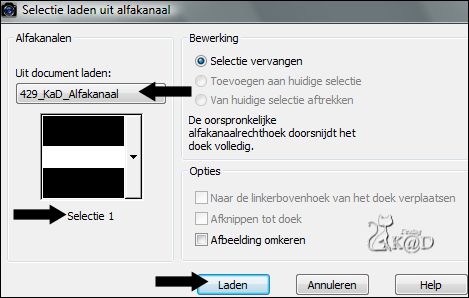
Vul selectie met voorgrond
Selectie – omkeren
Vul selectie met achtergrond
3
Lagen – Nieuwe Rasterlaag
Zet achtergrond op Kleur 3 (#cdc1ac)
Selecties – laden uit alfakanaal – Selectie 2 – zie PS
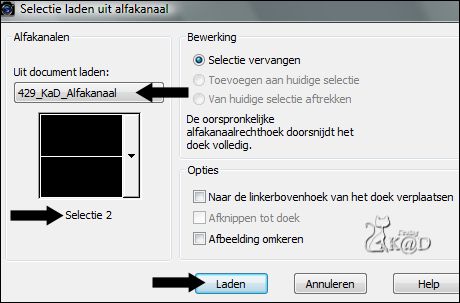
Vul selectie met achtergrond
4
Effecten – 3D-effecten – Slagschaduw : V&H 0 – 60 – 25 – #000000
5
Lagen – Nieuwe Rasterlaag
Selecties – laden uit alfakanaal – Selectie 3 – zie PS
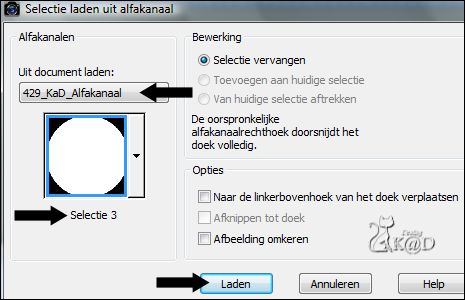
Vul selectie met achtergrond
Selectie opheffen
6
Open : 1217492918_pinceaux_nikita
Bestand – Exporteren – Aangepast Penseel – zie PS
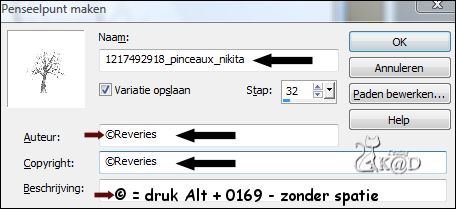
Afbeelding sluiten
7
Zet voorgrond op Kleur 4 (#342c20)
Activeer penseel (Druk B) en zoek het penseel dat je net gemaakt hebt
Zet grootte op 250 – Rest staat goed
Lagen – Nieuwe Rasterlaag
Stempel je boom Links in de cirkel met voorgrond (2x klikken)
8
Open : 429_KaD_BrushCloud
Bestand – Exporteren – Aangepast Penseel – zie PS
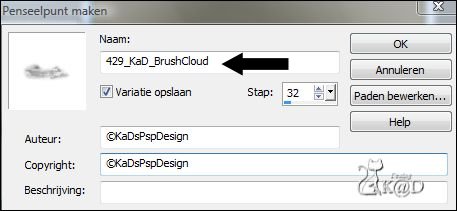
Afbeelding sluiten
Lagen – Nieuwe Rasterlaag
Grootte op 280
Stempel je wolk bovenaan rechts van de cirkel met voorgrond
Lagen – schikken – omlaag
9
Open : 429_KaD_BrushTree
Bestand – Exporteren – Aangepast Penseel – zie PS
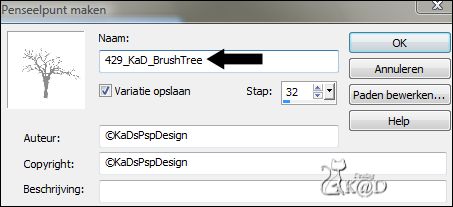
Afbeelding sluiten
Draai je kleuren om – zet voorgrond op Kleur 1 (#e9e6e1)
Lagen – Nieuwe Rasterlaag
Grootte op 200 – Rest staat goed
Stempel je boom naast de ander boom in de cirkel met voorgrond (2x klikken)
10
Aanpassen – Scherpte verscherpen
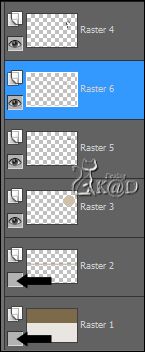
Sluit je twee onderste lagen (klik op het oogje) maar blijf op deze laag
Lagen – Zichtbare lagen samenvoegen
Open de twee onderste lagen (klik op het oogje) maar blijf op deze laag
Resultaat
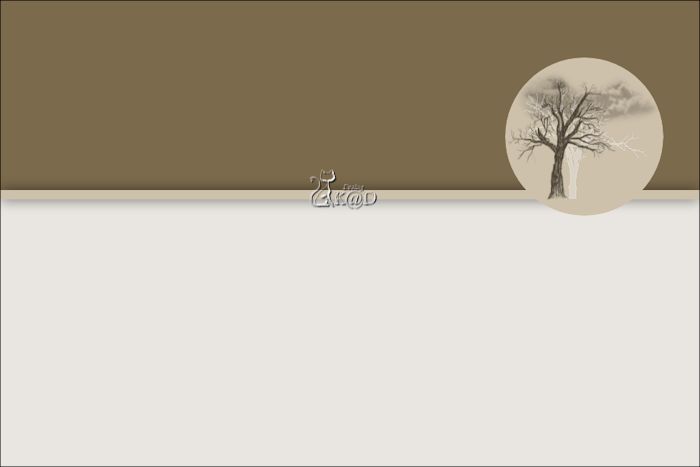
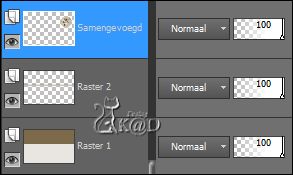
11
Effecten – 3D-effecten – Slagschaduw : V&H 0 – 60 – 25 – #000000
12
Lagen – Nieuwe Rasterlaag
Zet voorgrond op Kleur 3 (#cdc1ac)
Activeer je gereedschap Penseel (druk B op je toetsenbord)
De brush “429_KaD_BrushTree” staat geselecteerd
Grootte op 655 – rest staat goed
Zoom je afbeelding in naar 80% en stempel je boom 1x met voorgrond – zie PS
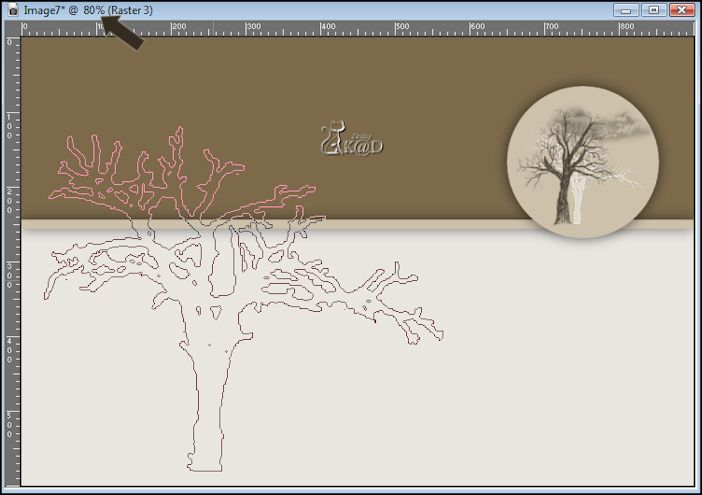
13
Druk K – Zet de waarden volgens het printscreen – zie PS – Druk M

Aanpassen – Scherpte – Verscherpen
14
Lagen – Nieuwe Rasterlaag
Zet achtergrondkleur op Kleur 5 (#453b2b)en draai je kleuren om
Druk B
Zoek opnieuw de brush : 1217492918_pinceaux_nikita
Grootte op 800 – Rest staat goed
Stempel de boom 1x met voorgrond op je afbeelding (maakt niet uit waar)
15
Druk K – Zet de waarden volgens het printscreen – zie PS – Druk M

Effecten – 3D-effecten – Slagschaduw : V&H 1 – 35 – 2 – #000000
Zet Laagdekking op 80
Lagen – Omlaag samenvoegen
16
Lagen – Nieuwe Rasterlaag
Zet voorgrond op Kleur 1 (#e9e6e1)
Selecties – laden uit alfakanaal – Selectie 4 – zie PS
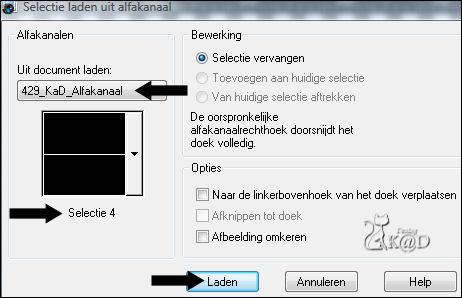
Vul selectie met voorgrond
Selectie opheffen
17
Effecten – Vervormingseffecten – Golf – zie PS

Resultaat
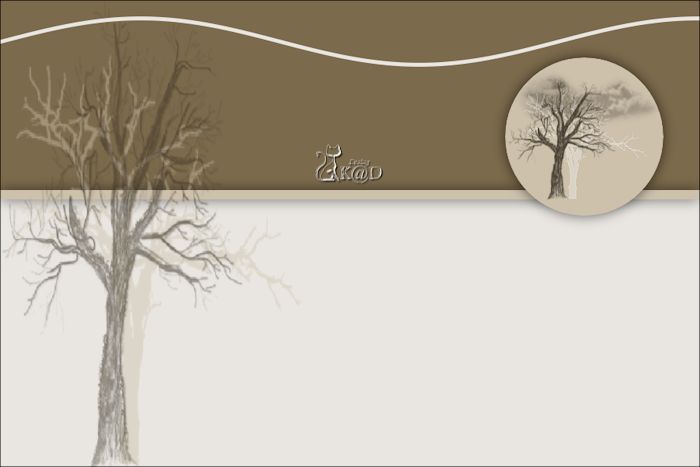
18
Effecten – 3D-effecten – Slagschaduw : V&H 1 – 35 – 2 – #000000
19
Zet achtergrond op Kleur 4 en voorgrond op Kleur 1
Open het Font “101Gift” en minimaliseer
Instellingen – zie PS

Typ : HAPPY NEW YEAR
PAS OP : De Vectorlaag NIET omzetten naar Rasterlaag !!!!
20
Objecten – Omzetten in Curven – Als afzonderlijke lettervormen – zie PS
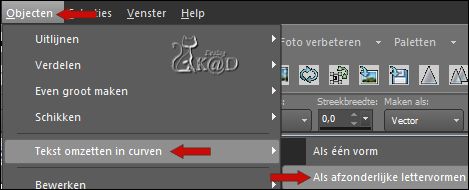
Objecten – Groep opheffen
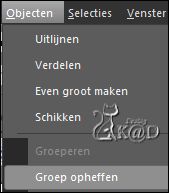
Activeer je gereedschap – Objectselectie (Druk O) – zie PS **
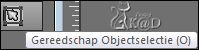
**
Heb je dit nog niet dan gaan we het eerst in onze werkbalk plaatsten
Beeld – aanpassen. Je krijgt dan een nieuwe venster – zie PS
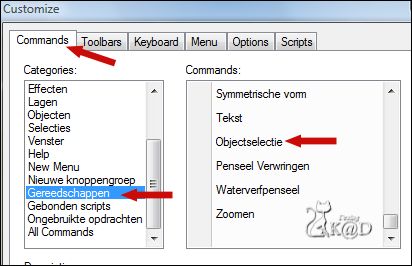
Sleep “Objectselectie” naar je gereedschapsbalk tot je het witte streepje ziet verschijnen – zie PS

Plaats je gereedschap BOVEN het witte streepje en laat de muisknop los.
Je gereedschap staat nu in je balk
Activeer het gereedschap Objectselectie
**
21
Ga op de tekst staan tot je dit tekentje ziet verschijnen 
Klik op de eerste letter “H” – deze is nu geselecteerd*
“Hang” hem aan het lint
Selecteer één voor één je letters en hang ze allemaal aan het lint
Druk M
*Soms moet je wat oefenen voor je deze techniek beet hebt, maar geef niet te snel op.
Dit is een leuke techniek die je dan weer bijgeleerd hebt !
Lukt het echt niet, dan mag je mijn element 1 gebruiken
Plaats de linten precies op elkaar en dan lagen omlaag samenvoegen
22
Lagen – omzetten in Rasterlaag
Effecten – 3D-effecten – Slagschaduw : V&H 1 – 55 – 2 – #000000
Resultaat
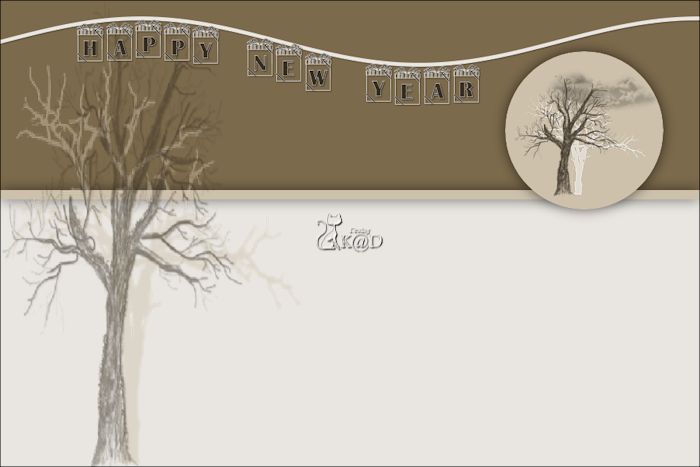
23
Lagen – Nieuwe Rasterlaag
Selecties – laden uit alfakanaal – Selectie 3 – zie Punt 5
Selecties – Bewerken
Afbeelding – omdraaien
Selecties – Bewerken
Vul selectie met achtergrond
Selectie opheffen
24
Draai je kleuren om
Zet achtergrond op Kleur 3 (#cdc1ac) en sluit voorgrond
Schrijf met een lettertype naar keuze “2018”
Plaats in je cirkel
Effecten – 3D-effecten – Slagschaduw : V&H 1 – 55 – 2 – #000000
25
Lagen – Omlaag samenvoegen
Afbeelding – Formaat wijzigen : 80%, alle lagen niet aangevinkt
Effecten – 3D-effecten – Slagschaduw : V&H 0 – 60 – 25 – #000000
Druk K – Pos X : 333 – Pos Y : 275 – Druk M
26
Sluit je achtergrondkleur
Activeer onderste laag
Activeer Gereedschap Pen (Druk V)
Lijnstijl : effen – Breedte : 3 Modus :
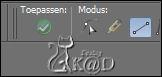
(Houd Shift ingedrukt voor een recht lijn)
Trek nu een lijntje – zie PS
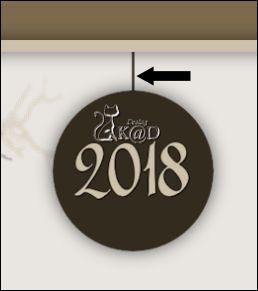
Lagen – omzetten in Rasterlaag
Effecten – 3D-effecten – Slagschaduw : V&H 1 – 55 – 2 – #000000
27
Lagen – Zichtbare lagen samenvoegen
Afbeelding – Formaat wijzigen : 80%, alle lagen NIET aangevinkt
Lagen – Dupliceren
Sluit de bovenste laag (klik op het oogje) en activeer onderste laag
Beeld – Linialen
Druk K – Modus op Vrij
Schuif het bovenste Rechterblokje naar boven tot ongeveer 2
En het onderste Rechterblokje naar boven tot ongeveer 525 – zie PS
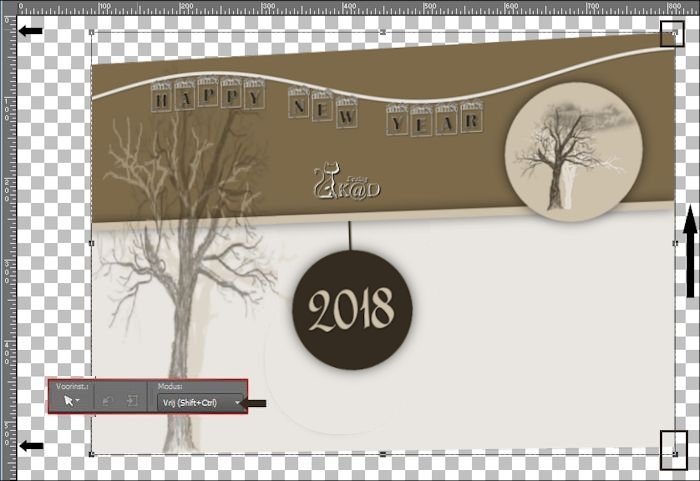
28
Zet je Modus nu op Schaal
Open en activeer je bovenste laag
Schuif het middelste Rechterblokje naar Links tot ongeveer 750 – zie PS
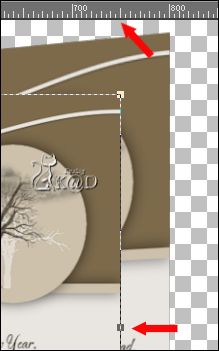
Zet je Modus nu op Schuinte
Schuif het bovenste Rechterblokje naar beneden tot ongeveer 100
Houd “SHIFT” ingedrukt om in een rechte lijn naar beneden te gaan
En het onderste Rechterblokje naar benden tot ongeveer 560 – zie PS
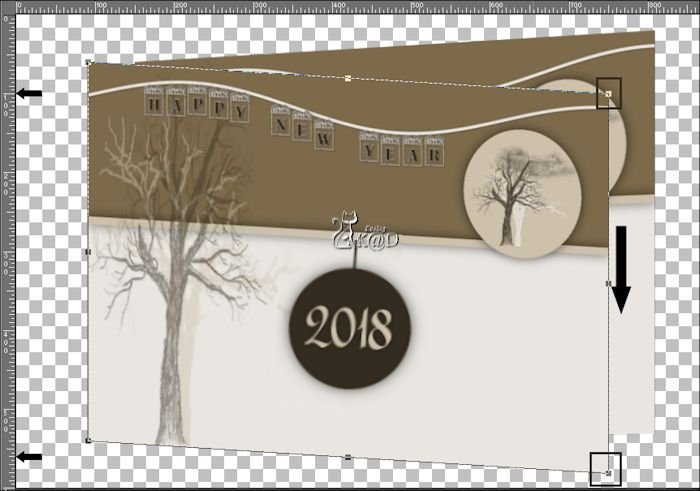
29
Normaal staan je hoeken nu mooi op elkaar – zie PS
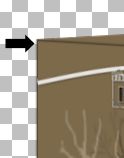
Effecten – 3D-effecten – Slagschaduw : V&H 2 – 35 – 2 – #000000
Herhalen met V&H -2
Aanpassen – Scherpte – Verscherpen
Lagen – omlaag samenvoegen
Beeld – Linialen
Druk M
30
Effecten – 3D-effecten – Slagschaduw : V&H -2 – 35 – 2 – #000000
Herhalen met V&H 2
31
Open en kopieer : 429_KaD_Tekst1
Bewerken – Plakken als nieuwe laag
Plaats Rechts in het lichte gedeelte - Kijk even naar het voorbeeld
OF
Draai je kleuren opnieuw om en typ je wensen en/of namen Rechts in het onderste lichte gedeelte
32
Je kan nu eventueel nog wat sterren plakken of stempelen met een Brush
33
Plaats je naam en/of watermerk
Plaats ook mijn watermerk HIER
Lagen – Zichtbare lagen samenvoegen
34
Opslaan als .PNG !!!!
Je afbeelding is klaar
Ik hoop dat jullie het een leuke les vonden
Groetjes
K@rin
22-10-2017
Extra vb gemaakt in PSP X2 – Tube van Frankie
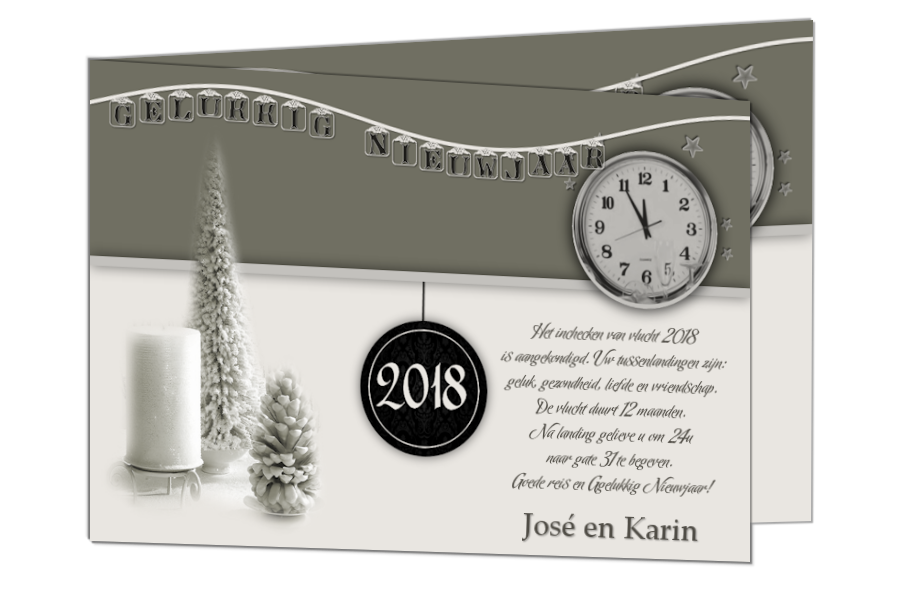

Deze les is getest door
Jannie
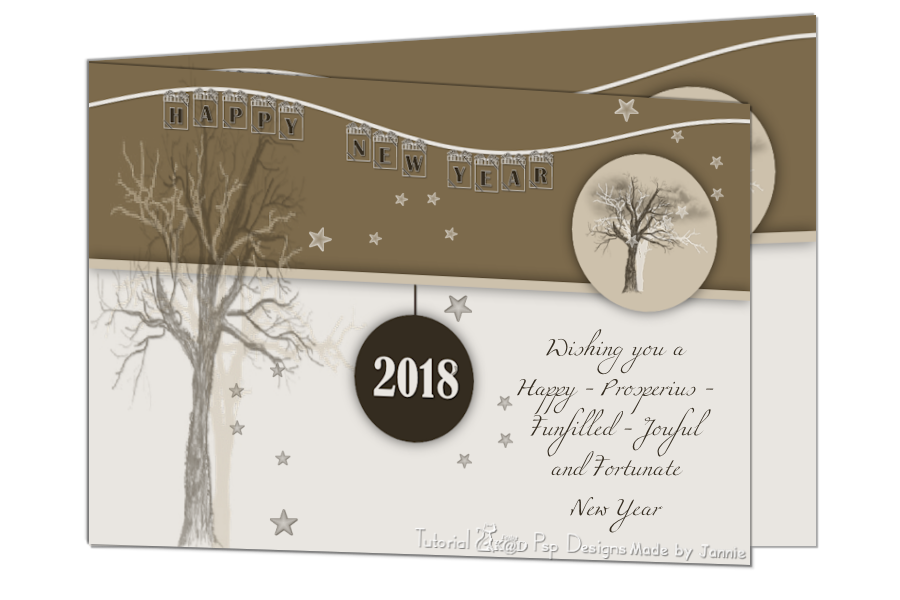

Connie
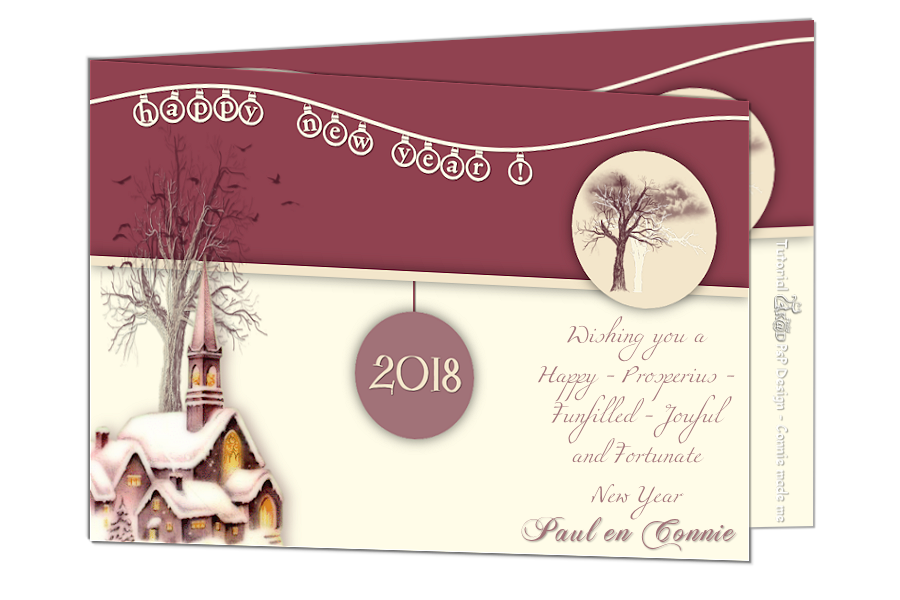
Bedankt meiden !

VERSIES VAN MIJN VERTALERS